Win10自動(dòng)更新關(guān)閉了過幾天又自動(dòng)開啟了怎么辦?
我們都知道Win10系統(tǒng)在一段的時(shí)間內(nèi)都會(huì)自動(dòng)更新,但是每次更新都彈窗讓人很煩,很多用戶就把自動(dòng)更新關(guān)閉了,但是最近有用戶發(fā)現(xiàn)自己關(guān)閉了自動(dòng)更新功能,過幾天電腦有開始自動(dòng)開啟更新了,這是什么原因呢?下面小編就為大家?guī)碓敿?xì)的解決方法,一起來看看吧!
Win10自動(dòng)更新怎么關(guān)閉了過幾天又自動(dòng)開啟了
1、使用快捷鍵Win+R,打開運(yùn)行。
2、輸入命令:services.msc,打開系統(tǒng)服務(wù)界面。
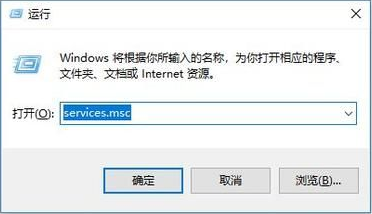
3、按確定之后,我們打開系統(tǒng)服務(wù)界面,找到【W(wǎng)indows Update】。

4、鼠標(biāo)右擊找到進(jìn)入屬性把啟動(dòng)類型更改為:禁用。
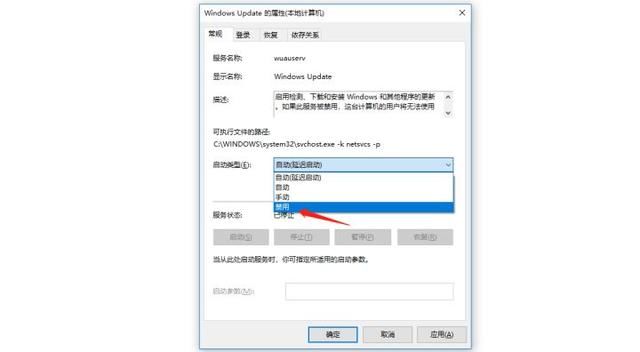
我們也可以通過配置組策略來關(guān)閉Windows系統(tǒng)的自動(dòng)更新
1、使用快捷鍵Win+R,打開運(yùn)行。
2、輸入命令:gpedit.msc,打開配置組策略。
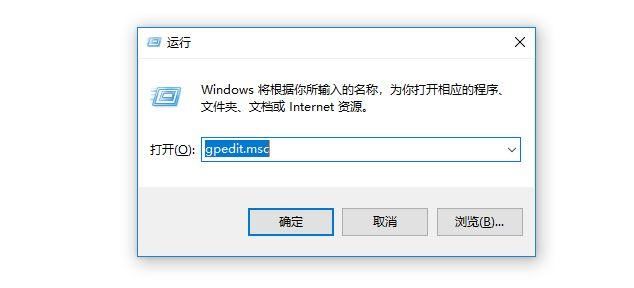
3、找到計(jì)算機(jī)配置下的【管理模板】然后找到設(shè)置下的【W(wǎng)indows組件】。
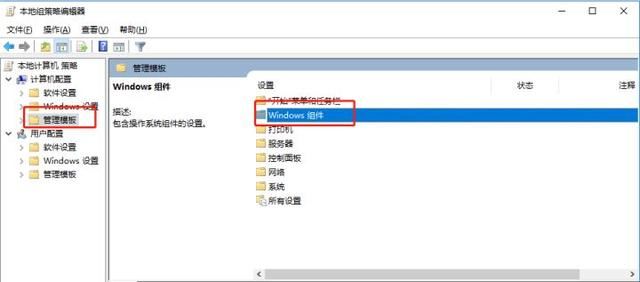
4、然后找到Windows組件下的【W(wǎng)indows更新】。
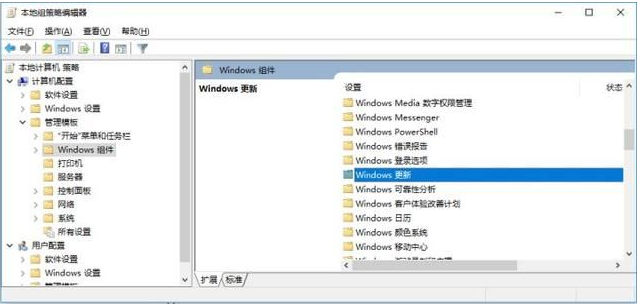
5、然后點(diǎn)擊進(jìn)入Windows更新找到右邊的【配置自動(dòng)更新】。
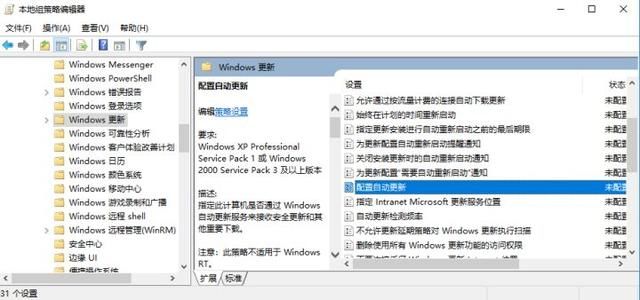
6、然后雙擊鼠標(biāo)進(jìn)入配置自動(dòng)更新屬性把【已禁用】選項(xiàng)勾上,按確定,即可關(guān)閉Windows自動(dòng)更新了。
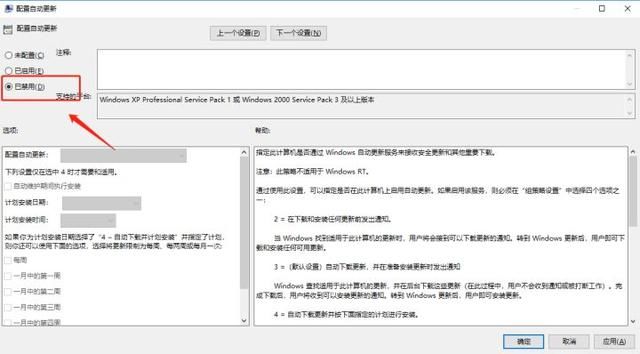
但是關(guān)閉自動(dòng)更新在系統(tǒng)功能完善,安全性方面會(huì)有點(diǎn)差別。當(dāng)你想更新系統(tǒng)了,那么可以用同樣的方法,啟動(dòng)更新程序。
相關(guān)文章:
1. Debian11怎么添加桌面快捷圖標(biāo)? Debian桌面快捷方式的添加方法2. Win11 Build預(yù)覽版25276怎么啟用新版文件管理器?3. 蘋果 macOS 11.7.3 更新導(dǎo)致 Safari 收藏夾圖標(biāo)無法正常顯示4. 鼠標(biāo)怎么設(shè)置為左手? deepin20左手鼠標(biāo)設(shè)置方法5. Win10任務(wù)欄不顯示打開的應(yīng)用怎么辦?Win10任務(wù)欄不顯示打開的應(yīng)用的解決方法6. Win11重新安裝顯卡驅(qū)動(dòng)怎么操作?Win11重新安裝顯卡驅(qū)動(dòng)方法7. 如何在電腦PC上啟動(dòng)Windows11和Linux雙系統(tǒng)8. Win10任務(wù)欄沒有開始菜單怎么辦?Win10任務(wù)欄沒有開始菜單的解決方法9. Centos7下刪除virbr0網(wǎng)卡信息的方法10. 統(tǒng)信UOS終端窗口怎么設(shè)置總在最前? UOS置頂終端窗口的技巧

 網(wǎng)公網(wǎng)安備
網(wǎng)公網(wǎng)安備